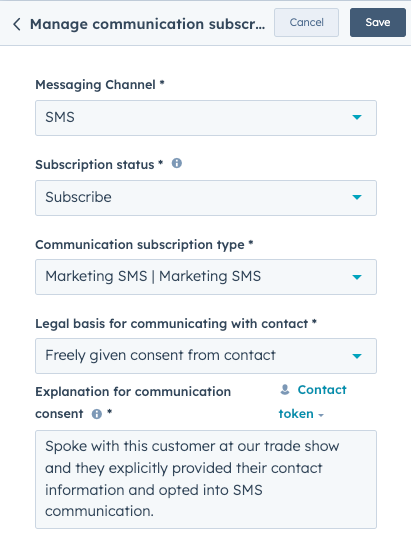- Kunnskapsdatabase
- Markedsføring
- SMS
- Send automatiske SMS-meldinger ved hjelp av arbeidsflyter
Send automatiske SMS-meldinger ved hjelp av arbeidsflyter
Sist oppdatert: 6 mars 2025
Tilgjengelig med et av følgende abonnementer, unntatt der det er angitt:
-
Markedsføring Hub Professional, Enterprise
Du kan kontakte kontaktene dine for å gi viktig markedsførings- eller transaksjonsinformasjon ved å konfigurere en SMS-melding som skal sendes i arbeidsflytverktøyet. Du kan også automatisere SMS-abonnementsprosessen når en kunde foretar en tilknyttet handling for å velge å motta meldinger fra bedriften din.
Hvis du vil bruke SMS-verktøyet i HubSpot, må du kjøpe tillegget for SMS-markedsføring. Gå gjennom tilleggsdelen i produkt- og tjenestekatalogen for mer informasjon og prisinformasjon.
Opprett og lagre en automatisk SMS-melding
- Gå til Markedsføring > SMS i HubSpot-kontoen din.
- Klikk på Opprett melding øverst til høyre.
- Utkast og konfigurer innstillingene for SMS-meldingen.
- Når du er ferdig med å skrive meldingen, klikker du på Sende-fanen.
- Klikk på rullegardinmenyen Hvordan sender du meldingen? i det venstre panelet for Sendemetode, og velg Som en del av en arbeidsflyt.
- Bryteren for stille timer slås automatisk på. Som standard kan du bare sende SMS-meldinger fra kl. 08.00 til 19.59 i kontaktenes lokale tidssoner. Lær mer om stille timer på SMS.
- Klikk på Se gjennom og publiser øverst til høyre.

- Gå gjennom detaljene for SMS-meldingen i panelet til høyre, og klikk deretter på Publiser melding.
Merk: Hvis en mottaker ikke har en verdi angitt for egenskapen Mobiltelefonnummer, sendes SMS-meldingen til verdien angitt i egenskapen Telefonnummer i stedet.
Legg til SMS-meldingen din i en arbeidsflyt
Når du har publisert meldingen, kan du legge den til i en arbeidsflyt:
- Gå til Automatisering > Arbeidsflyter i HubSpot-kontoen din.
- Klikk på navnet på en eksisterende arbeidsflyt, eller opprett en ny arbeidsflyt.
- Konfigurer registreringskriteriene for arbeidsflyten.
- Klikk på plussikonet + i arbeidsflytredigereren for å legge til en arbeidsflythandling.
- Klikk på Kommunikasjon i panelet til venstre, og velg Send SMS-melding.
- Klikk på rullegardinmenyen Kontakt og velg Registrert kontakt for å sende SMS-en til den registrerte kontakten. Alternativt kan du velge Legg til kontaktdatakilde for å sende SMS-en til en bestemt type kontakt som identifiseres av en tilknytningsetikett eller andre filtre.
- Klikk på rullegardinmenyen Velg en publisert SMS-melding, og velg deretter SMS-meldingen du publiserte.

- Klikk på Lagre.
- Fullfør konfigurasjonen av arbeidsflyten, og klikk deretter på Se gjennom og publiser øverst til høyre i redigeringsprogrammet.
Angi automatisk abonnementsstatus for en registrert kontakt
Du kan angi en kontakts abonnementsstatus for en bestemt SMS-abonnementstype, samt gi det juridiske grunnlaget for å kommunisere med kontakten automatisk ved hjelp av arbeidsflytverktøyet.
Denne handlingen er bare tilgjengelig når du konfigurerer en kontaktbasert arbeidsflyt. Finn ut mer om innsamling og administrasjon av samtykke i denne artikkelen.
- Klikk på plussikonet + i arbeidsflytredigereren for å legge til en arbeidsflythandling.
- Klikk på CRM i panelet til venstre, og velg Administrer kommunikasjonsabonnementer.
- Klikk på rullegardinmenyen Meldingskanal, og velg SMS.
- Klikk på rullegardinmenyen Abonnementsstatus, og velg Abonner.
- Klikk på rullegardinmenyen Kommunikasjonsabonnementstype, og velg en type.
- Velg et juridisk grunnlag for å kommunisere og skriv inn forklaringen for kommunikasjonssamtykke. I tillegg må du også legge til et juridisk grunnlag for å behandle sporing og lagring av kontaktopplysningene i databasen.
- Klikk på Lagre.
Merk: Kontakter må angis som markedsføring før du kan sende dem SMS-meldinger. Finn ut mer om å angi kontakter som markedsføring ved hjelp av en arbeidsflyt i denne artikkelen.